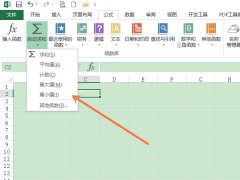excel表格是一款非常受欢迎的数据处理软件,很多小伙伴都在使用。在Excel表格中我们有时候会需要将横着排列的数据转换为竖着排列的效果,那小伙伴们知道这种情况该如何快速进行操作吗,其实操作方法是非常简单的。我们只需要借助Excel表格中的“转置”粘贴就可以轻松实现想要的效果了。在Excel表格中复制需要转为竖排的内容后,在粘贴时选择“转置”粘贴方式,就可以成功是实现想要的转换效果了。操作步骤非常简单的,小伙伴们可以尝试一下。接下来,小编就来和小伙伴们分享具体的操作步骤了,有需要或者是有兴趣了解的小伙伴们快来和小编一起往下看看吧!
操作步骤
第一步:双击打开Excel表格,选中需要转为竖排的内容,按Ctrl+C键复制,或者右键点击一下后选择“复制”;
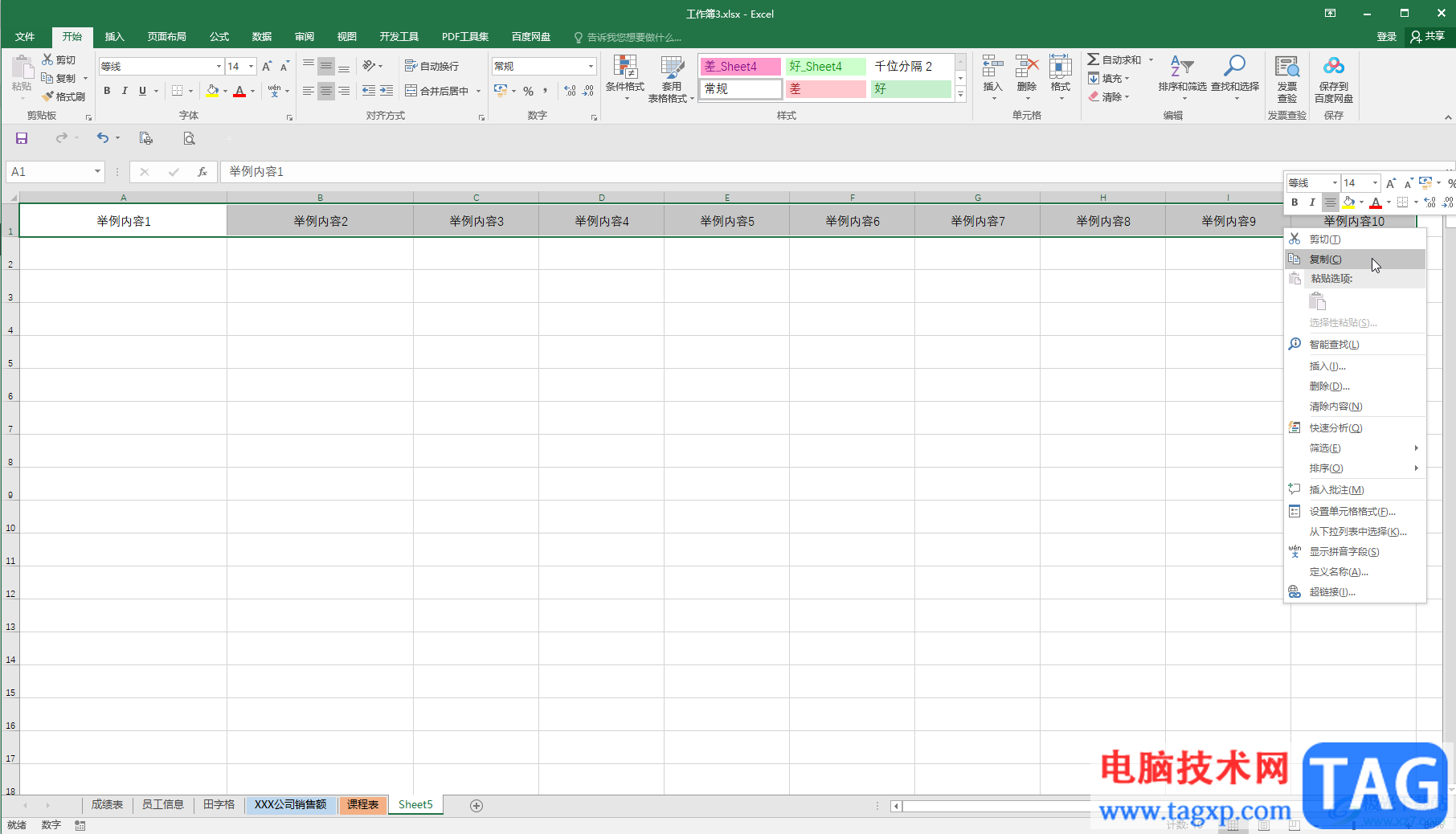
第二步:方法1.在需要的单元格右键点击一下并选择如图所示的“转置”粘贴;
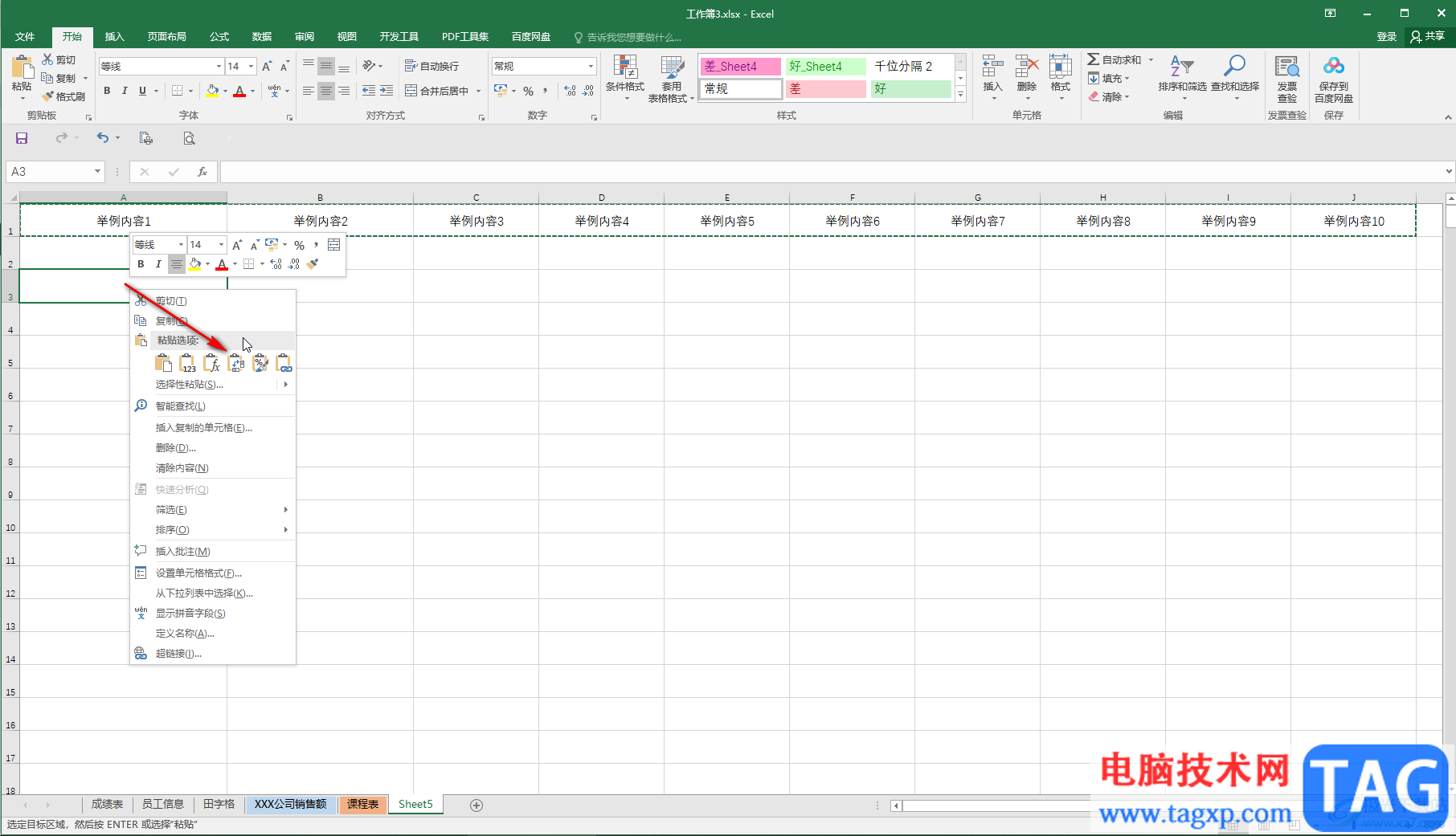
第三步:就可以看到成功将横排转为竖排了;
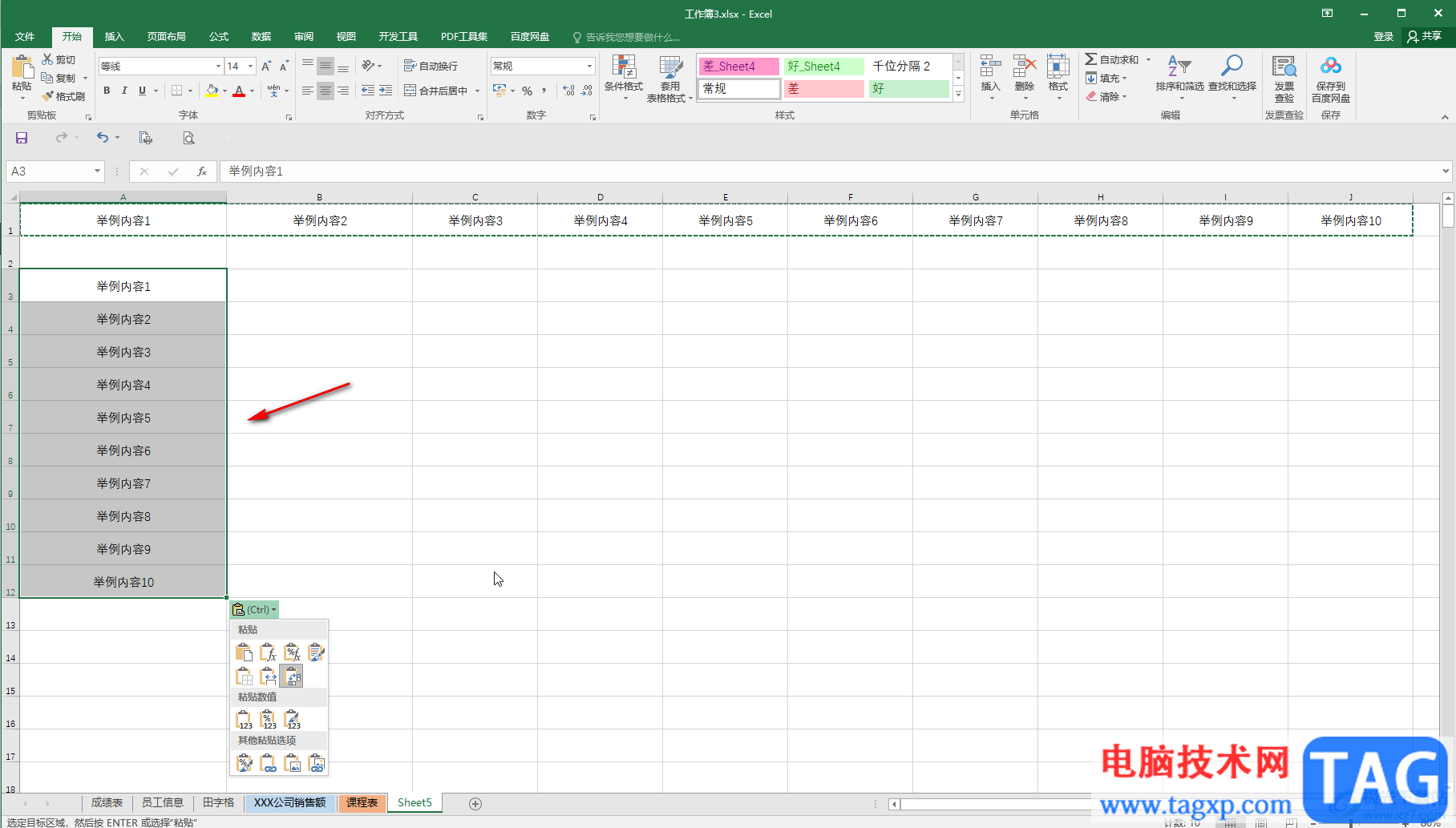
第四步:方法2.在需要的单元格按Ctrl+V键粘贴后,点击如图所说的粘贴选项图标,选择“转置”粘贴图标,也可以实现同样的效果;
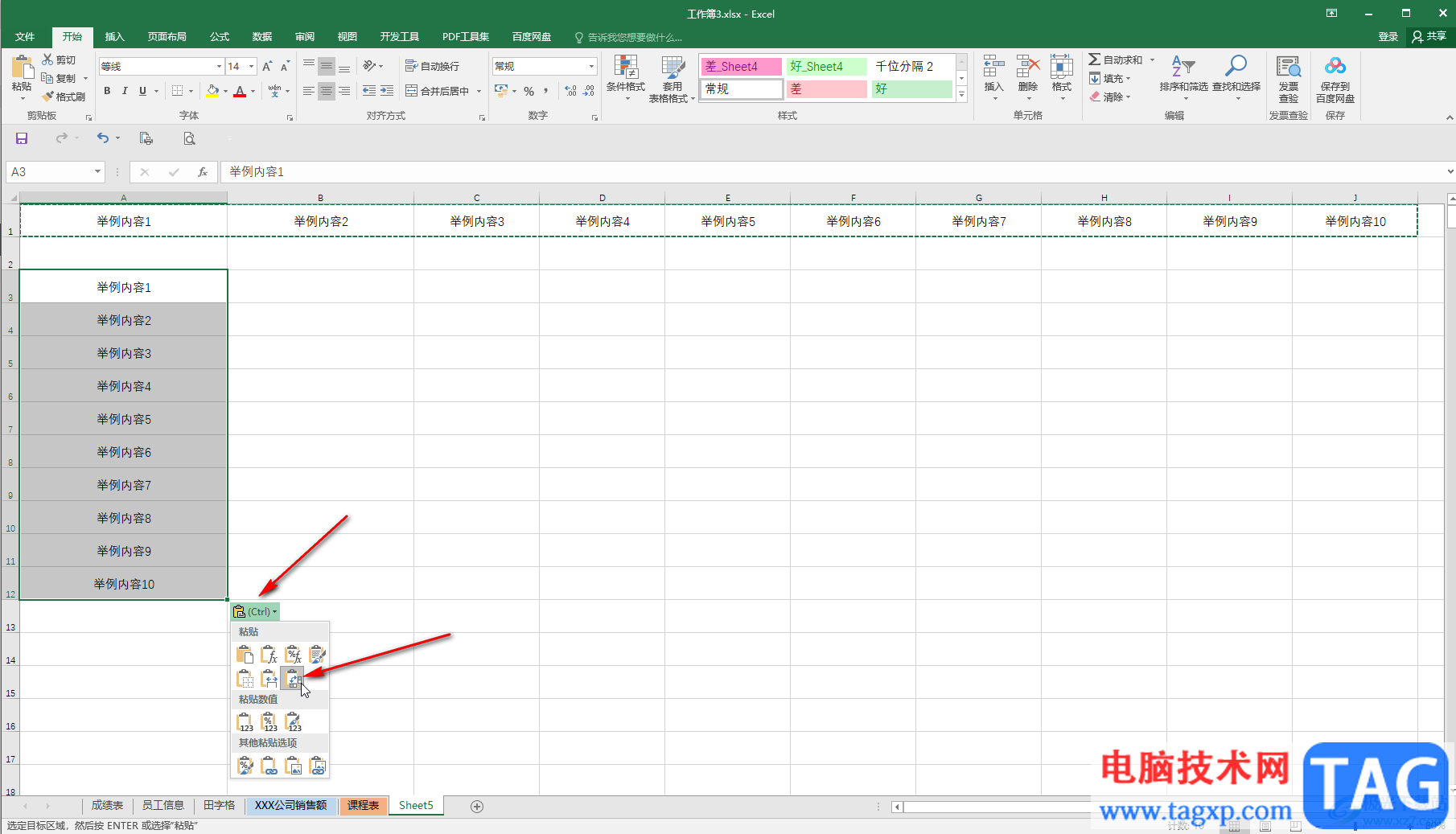
第五步:方法3.在“开始”选项卡中点击“粘贴”处的下拉箭头后选择“转置”图标就可以了。
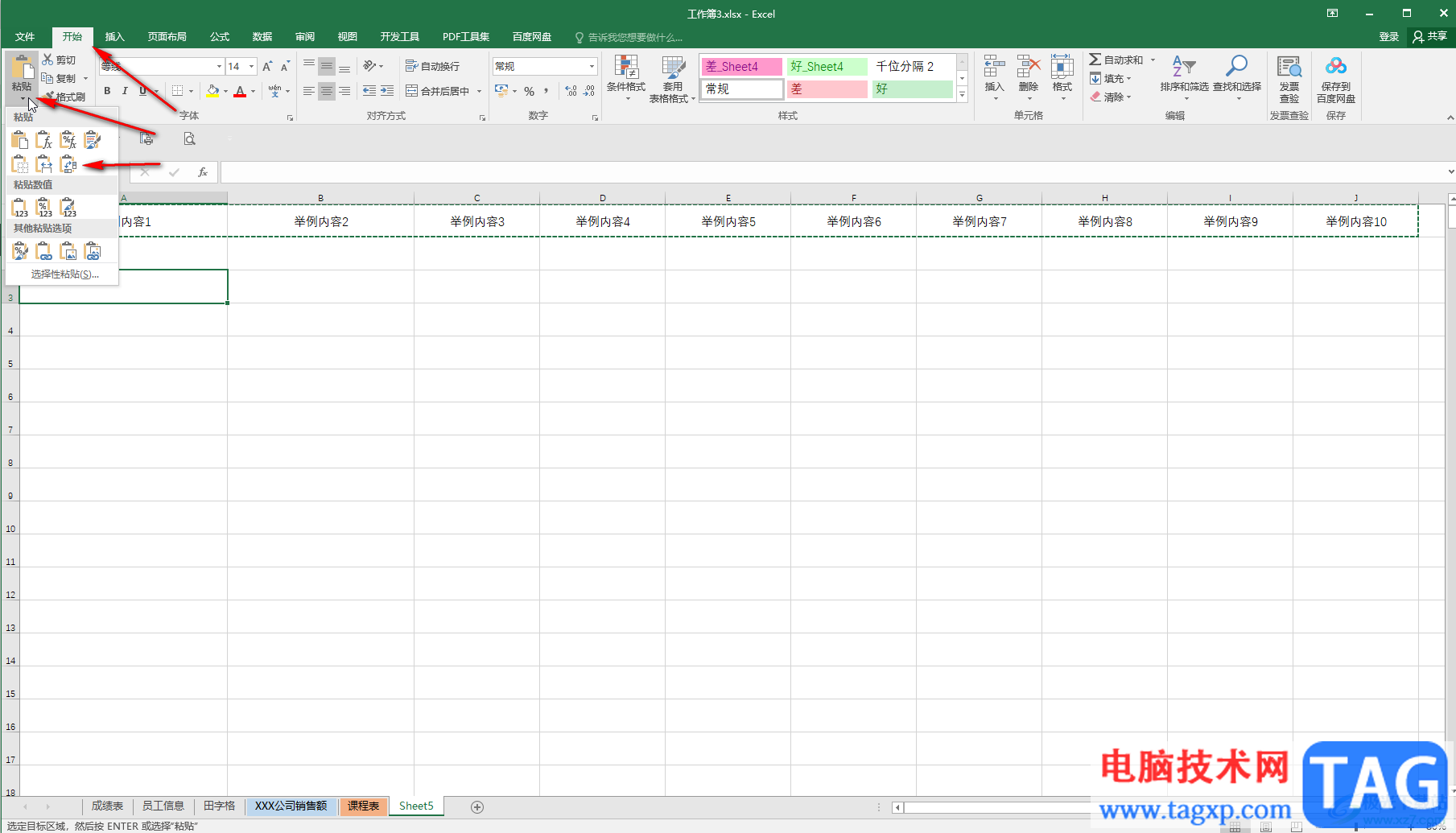
以上就是word文档中将横排表格数据转为竖排效果的方法教程的全部内容了。以上三种方法操作起来都是非常简单的,小伙伴们可以打开自己的Excel表格后分别尝试操作一下。